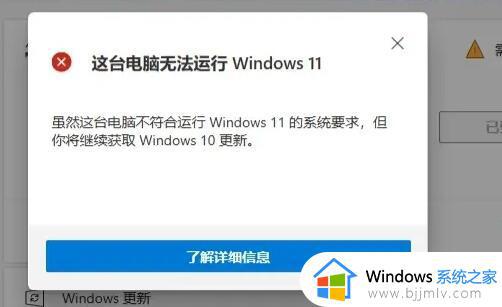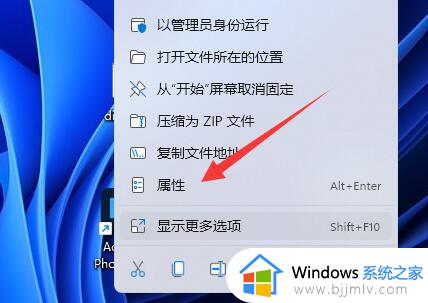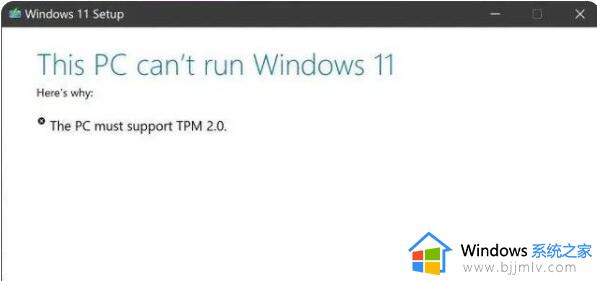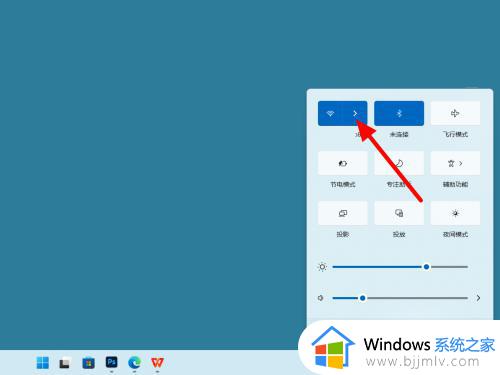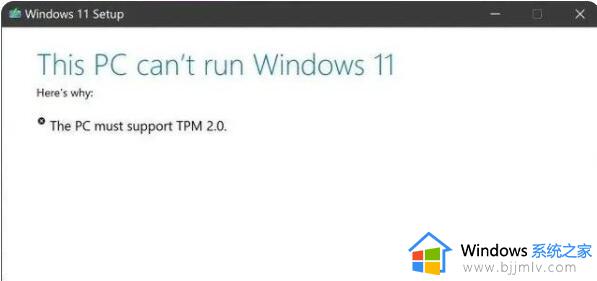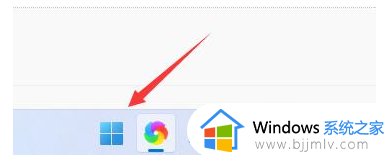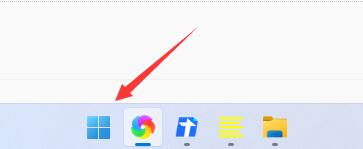此电脑无法运行win11怎么办 这台电脑无法安装win11处理方法
随着微软推出win11系统之后,越来越多的用户在熟悉这款全新系统的功能特点之后,也都开始在进行安装,可是当用户在给电脑安装win11系统的过程中,难免也会遇到这台电脑无法安装win11系统的提示,对此此电脑无法运行win11怎么办呢?本文就给大家介绍这台电脑无法安装win11处理方法。
具体方法:
1、进入windows安装程序后,会出现"这台电脑无法运行Windows11"界面;
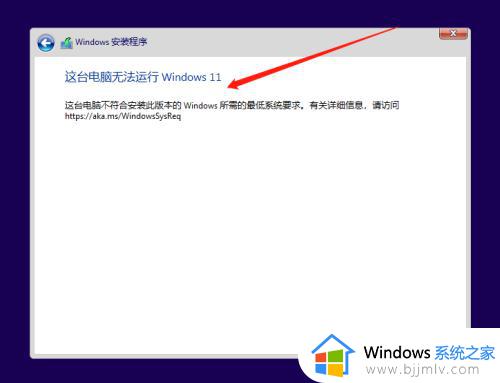
2、在当前界面使用组合键 Shift + F10,进入命令行窗口,并输入 regedit,打开注册表;
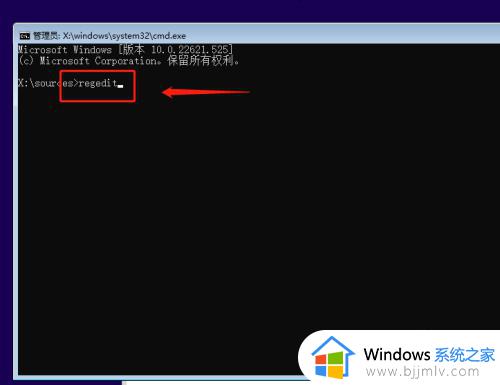
3、找到HKEY_LOCAL_MACHINE_SYSTEM_Setup,右键创建一个项,命名为 LabConfig;
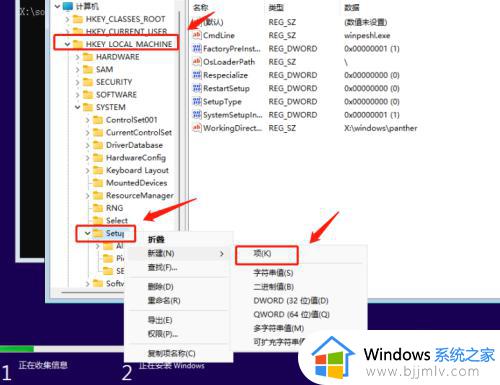
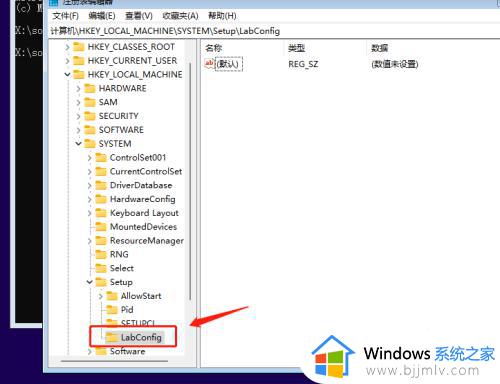
4、右键 LabConfig 项,创建两个 DWORD(32位)值;
名称:BypassTPMCheck,值:0x00000001
名称:BypassSecureBootCheck,值:0x00000001
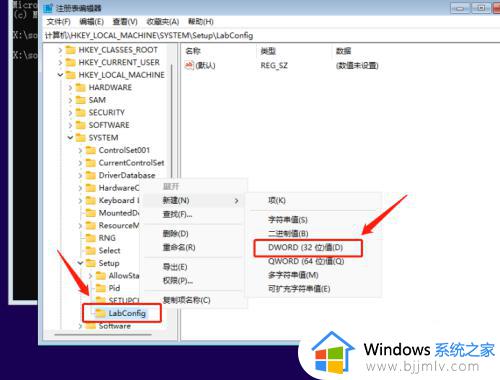
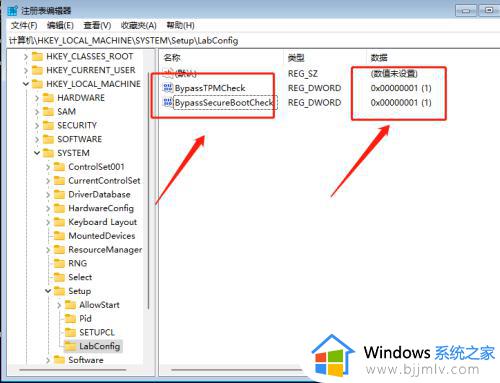
5、关闭注册表,返回安装界面,选择系统安装即可。
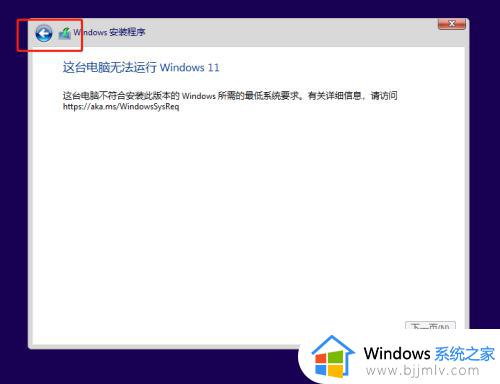
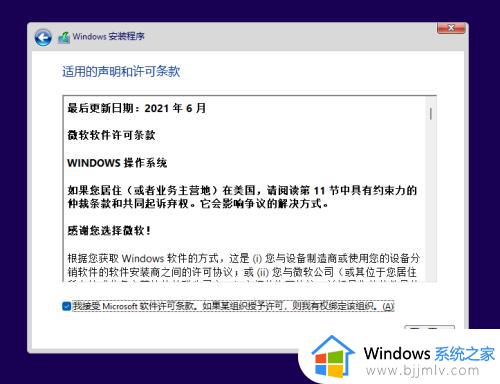
以上就是小编给大家带来的这台电脑无法安装win11处理方法了,碰到同样情况的朋友们赶紧参照小编的方法来处理吧,希望本文能够对大家有所帮助。